- Pokud jste to ještě nevěděli, máte další důvod být s Chrome spokojeni.
- Poté, co byl Outlook k dispozici jako rozšíření pro Edge, je nyní také v prohlížeči Goggle.
- S tím můžete číst, odesílat a spravovat e-maily, přijímat upozornění a kontrolovat kalendář.
- Použijte to vytvářet události, zobrazovat nadcházející události, připojovat se k online schůzkám, přidávat a zobrazovat kontakty.
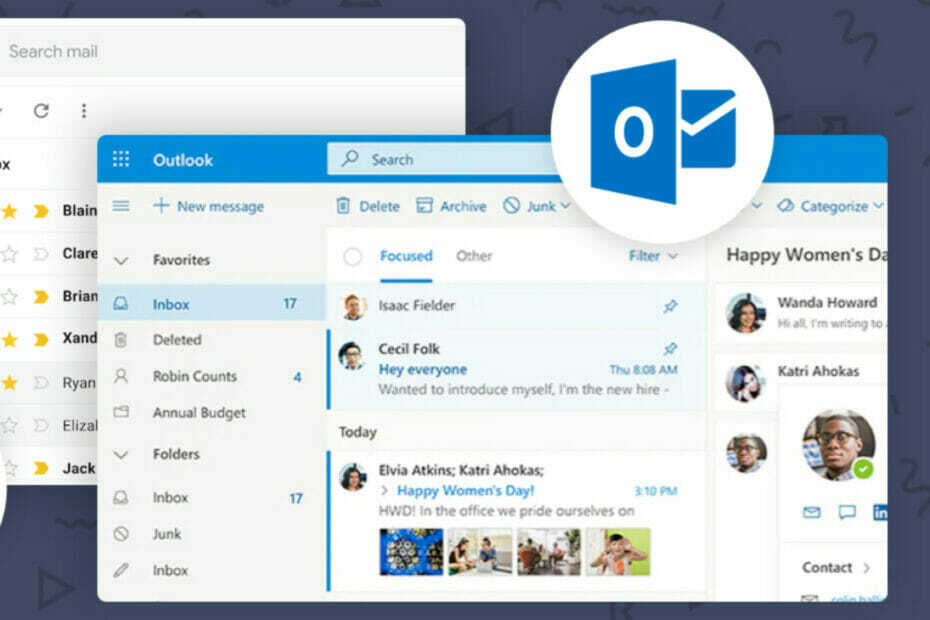
Jak skvělé to je? Pokud existuje jeden nástroj, který mnozí z vás chtěli jako rozšíření pro svůj oblíbený prohlížeč, víme, že Outlook byl jedním z nich.
Abychom vás již déle nezdržovali v napětí, vězte, že se vše stalo skutečností a toto užitečné rozšíření si můžete přidat do své sbírky.
Přidejte si do prohlížeče rozšíření Outlook
Rozšíření prohlížeče Outlook vám přináší možnosti pošty, kalendáře, kontaktů a úkolů pomocí ikony na hlavním panelu Chrome.
Můžete rychle přistupovat ke svému pracovnímu účtu Outlook nebo k vašemu Outlook.com nebo Hotmail účtu bez přepnutí na jinou kartu nebo aplikaci.
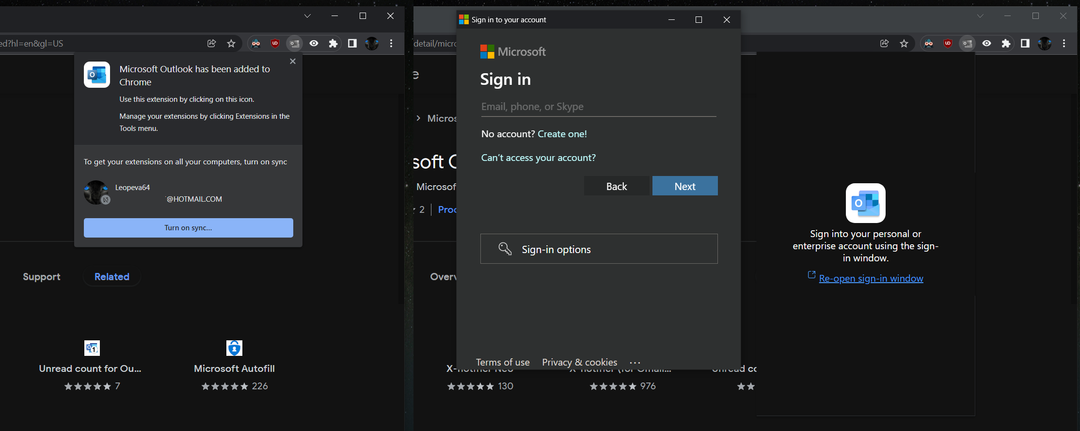
K čemu mohu toto rozšíření použít?
No, bude to do značné míry dělat to, co jste již očekávali. Rozdělme tuto kategorii na funkce a akce, které můžete provádět, aniž byste museli neustále přepínat karty, následovně:
Funkce
– Přístup k pracovním nebo osobním účtům
– Číst, odesílat a spravovat e-maily a dostávat upozornění
– Vytvářejte události, zobrazujte nadcházející události a připojujte se k online schůzkám
– Vytvářejte, sledujte a spravujte úkoly
– Přidat a zobrazit kontakty
Skvělé pro to vše bez přepínání karet
– Čtení důležité zprávy
– Kontrola kalendáře
– Přidání úkolu na základě toho, co čtete na webu
– Rychlé vyhledání telefonního čísla kontaktu
– Odkazování na informace na webové stránce při psaní e-mailu
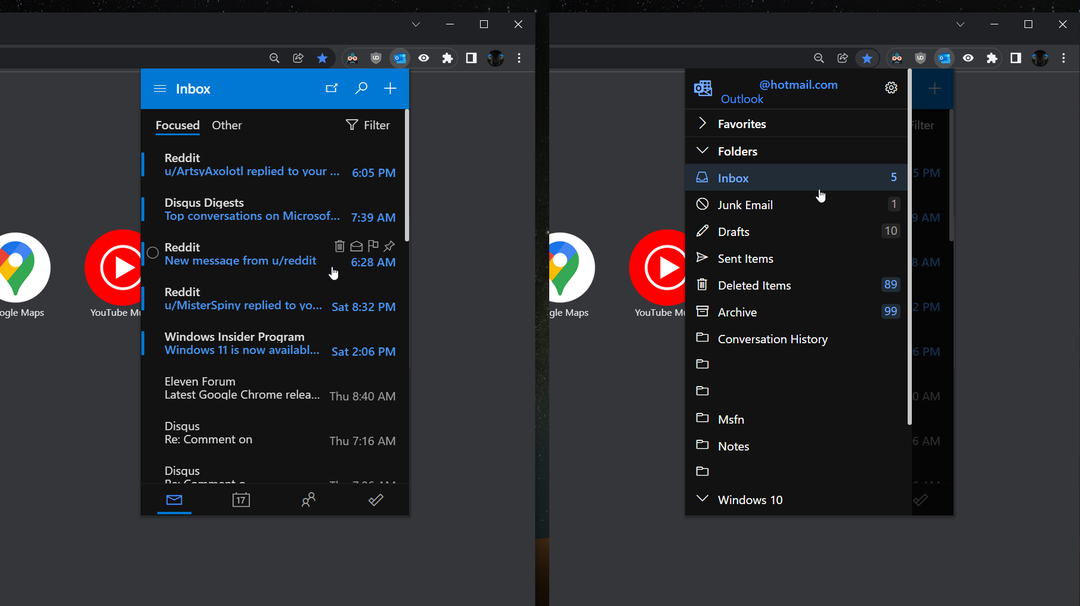
Jak získám Outlook pro Chrome?
Jak to získáte, ptáte se? Ve skutečnosti je to jednodušší než vařit kávu, což znamená, že přidání rozšíření Outlook do prohlížeče Chrome zabere mnohem méně.
Jediné, co musíte udělat, je přejít do Internetového obchodu Chrome a stisknout to Přidat do Chromu tlačítko a aplikace se automaticky nainstaluje.
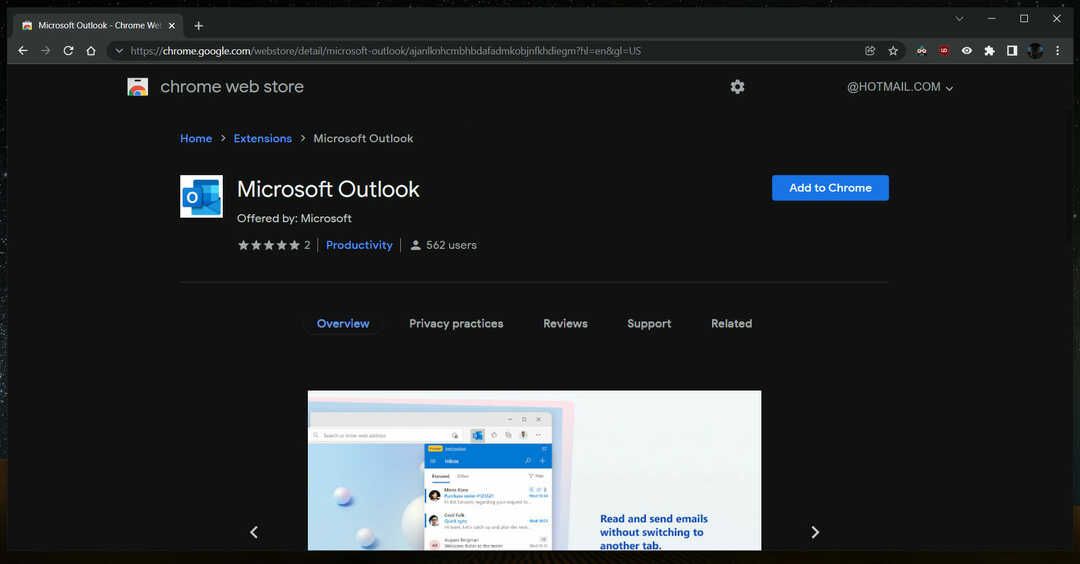
Tak na co čekáš? Přidali jste již Outlook jako rozšíření pro prohlížeč Google Chrome? Podělte se s námi o své zkušenosti v sekci komentářů níže.


